Configurar Mikrotik Fibra Movistar
Hoy os vamos a mostrar como sustituir el router blanco de Movistar (Contrend) que facilitan para la fibra de movistar por un router Mikrotik Wifi, como es el modelo RB2011UiAS-2HnD-IN que os mostramos hace unos días.
La recomendación de la sustitución es algo totalmente personal, y he de reconocer que el router Mikrotik es muy avanzado para el precio que tiene, pero con él notaréis una mejora notable en la transmisión de datos en la red y me aventuraría, por experiencia personal, a decir que mejora notablemente la Wifi si lo utilizáis como punto de acceso. A parte que no se cuelga en ningún momento, dándole la “caña” que queráis.
Comencemos con la configuración. Partimos que tenemos el equipo con la IP y el usuario por defecto:
|
1 2 3 |
http://192.168.88.1 USUARIO: admin CONTRASEÑA: sincontraseña |
Si no tenéis la última versión del firmware descargarla desde este enlace y actualizarlo (Mipsbe –> ALL pckages):
http://www.mikrotik.com/download
Podéis saber la versión que lleva el router simplemente viendo la parte superior derecha:

Instaláis Winbox para hacer el upgrade (desde el anterior enlace también), lo tenéis disponible para Windows, Mac o Linux, aunque es la versión Windows la más completa. Yo con Mac para esto, no he tenido problemas(aunque lo parezca con la captura ;P).
Introducimos la contraseña y el usuario:
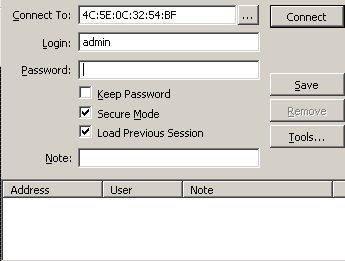
Desde Files subimos los ficheros npk que hemos descargado en un ZIP que deberemos descomprimir:
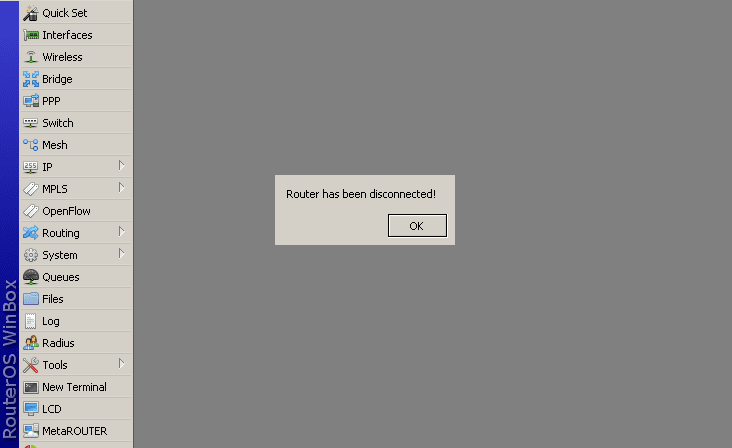
Veréis los ficheros así(no me habría Winbox para la captura, pero os lo podéis imaginar). Acordaros del paquete multicast si tenéis imagenio:
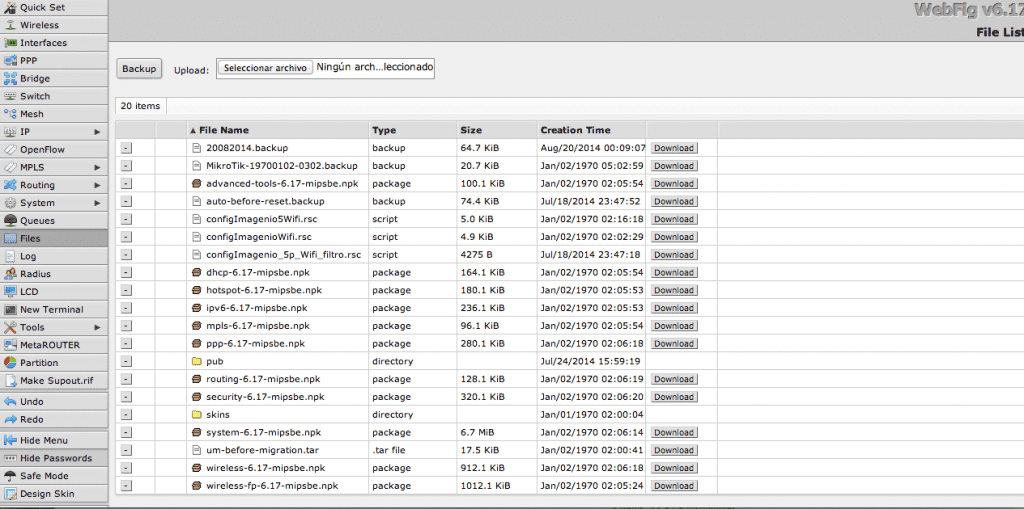
Ahora simplemente vamos a System -> Reboot, y esperamos a que se actualice.
Script para Router Mikrotik Wifi con Imagenio
Creamos un fichero con el editor de texto con extensión rsc y este contenido:
|
1 2 3 4 5 6 7 8 9 10 11 12 13 14 15 16 17 18 19 20 21 22 23 24 25 26 27 28 29 30 31 32 33 34 35 36 37 38 39 40 41 42 43 44 45 46 47 48 49 50 51 52 53 54 55 56 57 58 59 60 61 62 63 64 65 66 67 68 69 70 71 72 73 74 75 76 77 78 79 80 81 82 83 84 85 86 87 88 89 90 91 92 93 94 95 96 97 98 99 100 101 102 103 104 105 106 107 108 109 110 111 112 113 |
/interface bridge add l2mtu=1598 name=bridge-local /interface wireless set 0 band=2ghz-b/g/n country=spain disabled=no ht-rxchains=0,1 ht-txchains=\ 0,1 l2mtu=2290 tx-power=17 tx-power-mode=all-rates-fixed mode=ap-bridge \ wireless-protocol=802.11 /interface ethernet set 0 name=ether1-gateway set 1 name=ether2-master-local set 2 master-port=ether2-master-local name=ether3-slave-local set 3 master-port=ether2-master-local name=ether4-slave-local set 4 master-port=ether2-master-local name=ether5-slave-local /interface vlan add interface=ether1-gateway l2mtu=1594 name=vlan2 vlan-id=2 add interface=ether1-gateway l2mtu=1594 name=vlan3 vlan-id=3 add interface=ether1-gateway l2mtu=1594 name=vlan6 vlan-id=6 /interface pppoe-client add add-default-route=yes allow=pap,chap disabled=no interface=vlan6 max-mru=\ 1492 max-mtu=1492 name=pppoe-out1 password=adslppp use-peer-dns=yes user=\ adslppp@telefonicanetpa /interface wireless security-profiles set [ find default=yes ] authentication-types=wpa2-psk group-ciphers=\ aes-ccm mode=dynamic-keys unicast-ciphers=aes-ccm \ wpa-pre-shared-key=mikrotik wpa2-pre-shared-key=mikrotik /ip pool add name=dhcp ranges=192.168.1.201-192.168.1.249 add name=vpn ranges=192.168.3.10-192.168.3.20 /ip dhcp-server add address-pool=dhcp disabled=no interface=bridge-local name=dhcp1 /ppp profile set 1 dns-server=192.168.3.250 local-address=192.168.3.250 remote-address=vpn /interface bridge filter add action=drop chain=output dst-address=239.0.0.0/8 ip-protocol=udp \ mac-protocol=ip out-interface=wlan1 /interface bridge port add bridge=bridge-local interface=ether2-master-local add bridge=bridge-local interface=wlan1 /interface pptp-server server set authentication=mschap2 enabled=yes /ip address add address=192.168.1.1/24 comment="default configuration" interface=ether2-master-local add address=192.168.100.10/24 interface=ether1-gateway /ip dhcp-client add add-default-route=no disabled=no interface=vlan3 use-peer-ntp=no /ip dhcp-server option add code=240 name=option_para_deco value=\ "':::::239.0.2.10:22222:v6.0:239.0.2.30:22222'" /ip dhcp-server network add address=192.168.1.0/24 dns-server=192.168.1.1 gateway=192.168.1.1 \ netmask=24 add address=192.168.1.199/32 dhcp-option=option_para_deco dns-server=\ 172.26.23.3 gateway=192.168.1.1 netmask=24 /ip dns set allow-remote-requests=yes /ip dns static add address=192.168.1.1 name=router /ip firewall filter add chain=input in-interface=vlan2 add chain=input comment="default configuration" protocol=icmp add chain=input comment="default configuration" connection-state=established add chain=input comment="default configuration" connection-state=related add chain=input disabled=yes dst-port=23,80 in-interface=pppoe-out1 protocol=\ tcp add chain=input dst-port=8291 in-interface=pppoe-out1 protocol=tcp add chain=input dst-port=1723 in-interface=pppoe-out1 protocol=tcp add action=drop chain=input comment="default configuration" in-interface=\ pppoe-out1 add chain=forward comment="default configuration" connection-state=\ established add chain=forward comment="default configuration" connection-state=related add action=drop chain=forward comment="default configuration" \ connection-state=invalid /ip firewall mangle add action=set-priority chain=postrouting new-priority=4 out-interface=vlan3 add action=set-priority chain=postrouting new-priority=4 out-interface=vlan2 add action=set-priority chain=postrouting new-priority=1 out-interface=\ pppoe-out1 /ip firewall nat add action=masquerade chain=srcnat comment="default configuration" \ out-interface=pppoe-out1 add action=masquerade chain=srcnat comment="default configuration" \ out-interface=ether1-gateway add action=masquerade chain=srcnat comment="default configuration" \ out-interface=vlan2 add action=masquerade chain=srcnat comment="default configuration" \ out-interface=vlan3 add action=dst-nat chain=dstnat dst-address-type=local in-interface=\ vlan2 comment="VOD" to-addresses=192.168.1.199 add action=dst-nat chain=dstnat disabled=yes dst-port=80 in-interface=\ pppoe-out1 protocol=tcp to-addresses=192.168.1.125 add action=dst-nat chain=dstnat disabled=yes dst-port=21 in-interface=\ pppoe-out1 protocol=tcp to-addresses=192.168.1.125 /ip route add distance=255 gateway=255.255.255.255 /ip upnp set enabled=yes /ip upnp interfaces add interface=bridge-local type=internal add interface=pppoe-out1 type=external /routing igmp-proxy interface add alternative-subnets=0.0.0.0/0 interface=vlan2 upstream=yes add interface=bridge-local /routing rip interface add interface=vlan3 passive=yes receive=v2 add interface=vlan2 passive=yes receive=v2 /routing rip network add network=10.0.0.0/8 add network=172.26.0.0/16 /system clock set time-zone-name=Europe/Madrid /system ntp client set enabled=yes primary-ntp=163.117.202.33 secondary-ntp=\ 89.248.104.162 |
Una vez creado el fichero con el script, vamos con el Winbox a Files o lo arrastramos o lo subimos:
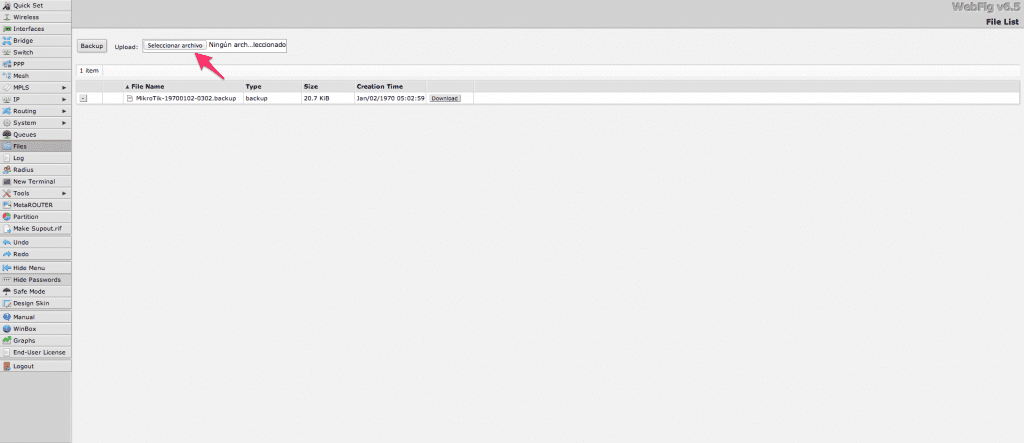
Una vez cargado vamos a System -> Reset Configuration, marcamos No Default Configuration:
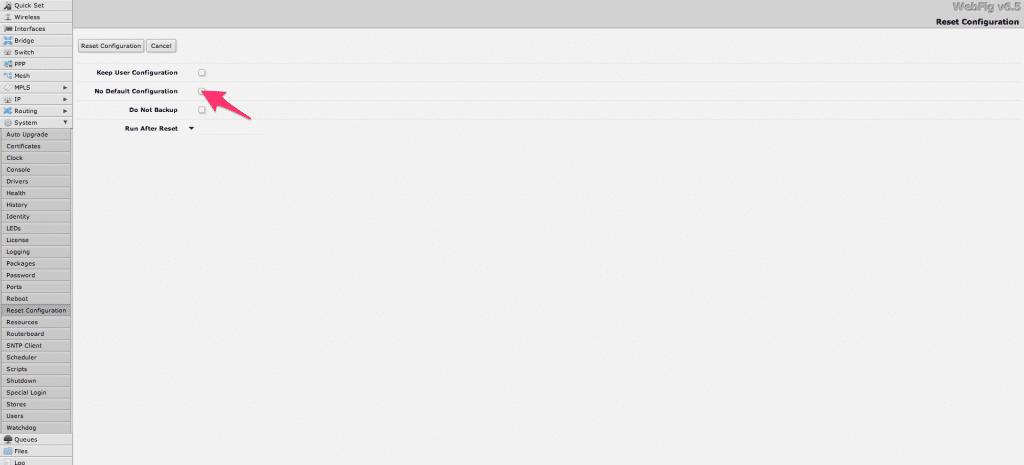
Y en el apartado Run After Reset elegimos el fichero cargado. Pulsamos Reset Configuration:
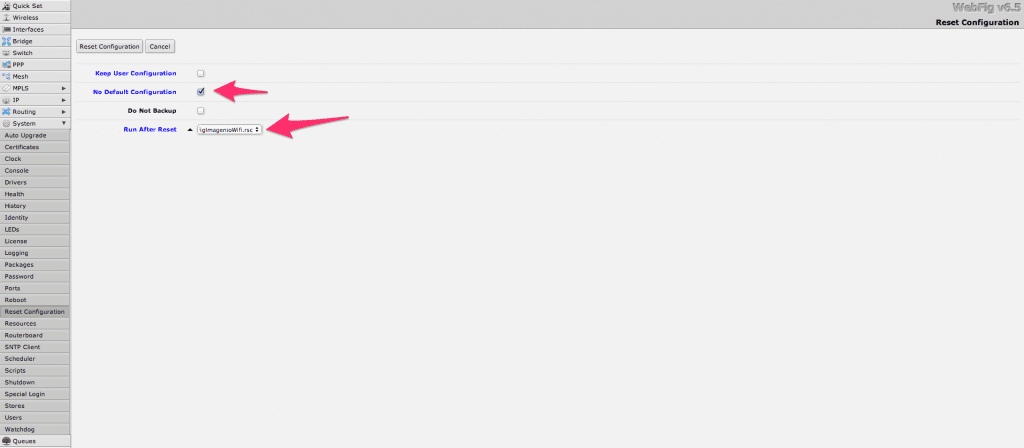
Ahora conectamos la ONT al puerto 1 y el Imagenio al puerto 2. Tendremos 3, 4 y 5 para nuestros ordenadores. Los puertos del 6 al 10 no quedan disponibles, pero en cuanto descubra como habilitarlos os cuento.
En este momento tendremos Internet pero no Imagenio, si no es así repetir los pasos nuevamente, yo tuve que hacerlos un par de veces. Importante que resetéis el equipo antes de repetir nada.
Configurar Imagenio
Para configurar imagenio en vuestro router Mikrotik tendremos que averiguar qué IP tiene configurada. Así que no nos queda otra que volver a la gestión del Contrend, y realizar un backup de configuración (Menu -> Management -> Settings -> Backup)
Ahora nos dirijimos a esta web donde subiremos el fichero y nos mostrará los datos que necesitamos:

Una vez averiguada la IP de Imagenio, vamos a la gestión del router mikrotik, a la sección IP –> Address, pulsamos New y añadimos como la imagen, la vlan 2 y la ip 10.x.x.x/9:
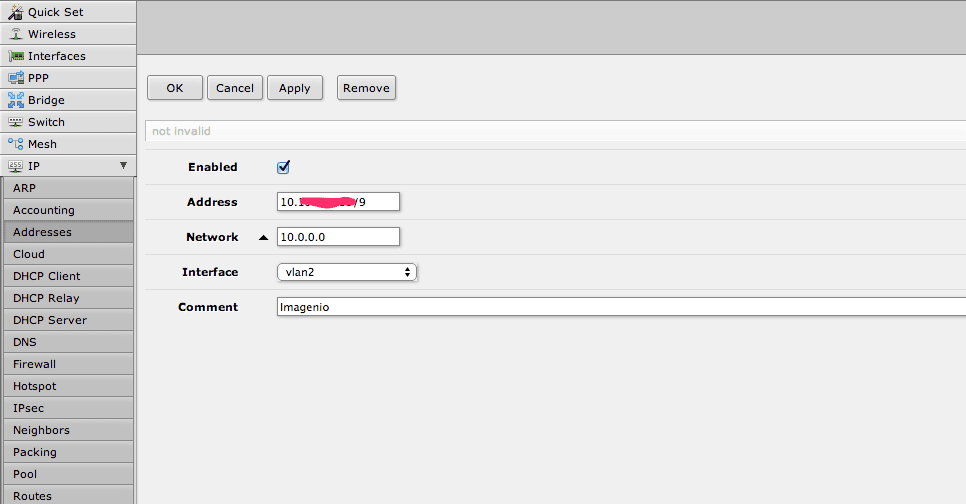
Y para terminar, vamos a IP -> DHCP Server -> Leases y pulsamos en la línea del deco (típicamente tiene como nombre motorola_vip…) y le damos al botón Make Static. Así siempre tendrá la misma IP dentro del rango DHCP.
¿Te ha gustado la entrada SÍGUENOS EN TWITTER O INVITANOS A UN CAFE?
 Blog Virtualizacion Tu Blog de Virtualización en Español. Maquinas Virtuales (El Blog de Negu) en castellano. Blog informática vExpert Raul Unzue
Blog Virtualizacion Tu Blog de Virtualización en Español. Maquinas Virtuales (El Blog de Negu) en castellano. Blog informática vExpert Raul Unzue




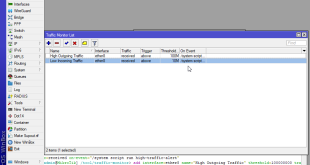

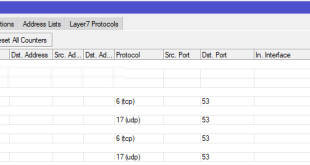
Buenas, mirando la configuración de router veo que se puede conectar directamente a la ONT, y no hace falta dejar el router que facilita movistar.
Mi pregunta es la siguiente.
¿Se puede conectar directamente a cualquier ONT?
Yo tengo puesta la ONT Alcatel-Lucent 1240G-T.
Saludos y gracias.
Hola Iván,
Yo lo tengo así ONT -> Router Mikrotik -> Imagenio
No te lo podría asegurar, pero me jugaría algo a que le dará igual el modelo de ONT que lleves. Al final el router sólo entiende de protocolos e IPs, le da igual que se la de una ONT u otro equipo. Y entiendo que el modelo de ONT no debería ser un problema.
Pero sin probarlo…
Salu2
Vale perfecto, muchas gracias, seguiré pendiente a ver si va saliendo algo nuevo.
Saludos.
Has configurado algún teléfono VozIP. Si lo has configurado, ¿te ha cogido el teléfono ip la configuración automáticamente?
Buenas…
Ya lo he conseguido, ahora solo me falta ver la guia e info.
He seguido siguiente manual
http://teldrive.com/images/pdf/imagenio-ftth-router-neutro-mikrotik.pdf
Saludos
Buenas…
Ya se ha solucionado, era cuestión de reiniciar
Saludos
Hola y ante todo muchas gracias por el tutorial me ayudó muchísimo. Finalmente pude configurar mi router , hace ya muchos meses atrás, para que funcionara con Imagenio. Sin embargo he notado que en los test de velocidad que la máxima velocidad de descarga no me pasa de 205 a 210 mbps cuando tengo contratado los famosos 300 megas. Pensé en un primer momento que era tema del enlace o de la ONT pero al sustituir el Mikrotik por el router Comtrend que te entregan con la instalación (que afortunadamente lo tenía a mano y no lo tiré) las descargas me rondan los 300 o 305 megas (suerte la mía) ¿Te pasa esto a tí también? Pensé que se debía a que el puerto ether2 que conecta al deco de Imagenio solo va a 100mbps pero me pasa aún con el deco desconectado. Todo funciona de maravilla y muy bien salvo que no pasa de los 200mbps al descargar.
Muchas gracias de antemano.
Hola GatoMalaco,
Entiendo que “descarga” te refieres a bajada. La verdad que pueden influir muchas cosas en un test. Siempre hay que hacerlo conectado al router y lo más cerca posible de la fuente.
Los tests que he realizado me dan los valores contratados si lo hago así. El imagenio se lleva una parte del “canuto” pero es pequeña y en el test ni lo deberías notar (creo que unos 6MBs).
Si crees que tanto la fibra y el cable ethernet están bien, probaría a modificar la vlan a otro puerto, por si tiene algún problema (aunque si tiene un problema, lo normal es que se “muera literalmente”, aunque en informática todo puede pasar)
Salu2
En efecto, mi siguiente paso será intentar mover el puerto de Imagenio a uno de los puertos del Mikrotik de 100mbits (los de la derecha), también volvere a hacer el test con una configuración antigua en la que no estaba imagenio de por medio. Lo que me parece es que algo fuerza a que todo el enlace con la ONT funcione como máximo a 200mbps que realmente es es 100mbps full duplex.
Pensé en un primer momento que Imagenio se comía efectivamente un tercio del ancho del banda de bajada… pero cuando probé con el router de Movistar (Comtrend) para mi sorpresa y con Imagenio funcionando con un canal HD, el test de bajada me daba los 300 megas sin problemas, me quede de piedra. ¿has probado el test de velocidad de Movistar? http://www.movistar.es/particulares/test-de-velocidad/ Lo digo porque efectivamente puede que sea un tema de hardware o mala configuración de los bridges en el Mikrotik de mi parte.
Hola otra vez,
No sé si el imagenio a 100mb irá bien…igual genera más bloqueos que ayudar.
Me refería más bien a cambiar el puerto 1 del enlace al 3 por ejemplo más que el imagenio.
¿Qué modelos de ONT e imagenio tienes?
Yo suelo hacer el test en esa web, sí.
De todas maneras nuestro equipo ya anda en el límite con los 300mb. 🙁
Un saludo
Hola, se que ha pasado un tiempo largo, pero la última semana me puse a investigar finalmente por qué mi router Mikrotik no llegaba a los 300 megas que ofrecía Movistar. Finalmente pude lograr que funcionará bien. El problema radicaba en que el procesador de mi Mikrotik tenía dificultades para procesar la carga que los 300 megas le proponía con la configuración actual. Leyendo por internet en foros de ayuda y demás, aprendí sobre algo que habían metido Mikrotik en las últimas actualizaciones de RouterOS. La nueva funcionalidad, por así decirlo era FASTTRACK (Segun ellos es la mezcla de PastPath con ConnTrack). Con eso activado el router era capaz de descargar a 300 megas y más. Antes las descargas no pasaban de los 230megas de bajada con el procesador a 100%. Tras aplicar la activación de Fasttrack llegué a poder descargar a 305megas con el procesador entre 70% y 80%. Otra cosa que tuve que cambiar fue la regla de filtro en el Bridge para evitar que el trafico multicast se pase a la wifi. Desactive esa regla e hice una regla en el Switch para redirigir el trafico 172.0.0.0/8 con destino a 239.0.0.0/8 por el puerto al que tengo conectado el decodificador. Tras estos cambios pude lograr que las descargas a 300megas usen entre el 55% al 60% como máx. del procesador. Por fin me quedo tranquilo, siento que le he dado nueva vida al router 😀
Aquí el hilo del foro de Mikrotik donde se habla de ello. http://forum.mikrotik.com/viewtopic.php?t=96302 y aquí una presentación donde se explica más sobre Fastpath y FastTrack: https://www.youtube.com/watch?v=8bl7V5iFVOc
Genial, gracias por el aporte.
Hola
no hay que tocar el router de telefonica desde dentro para ponerlo en modo bridge?
Hola Rubén,
Lo que se está haciendo es quitar el router de telefónica de la ecuación, se cambia por el Mikrotik.
Un saludo
Genial Gato.
Estaba buscando este tema.. De todas formas me puedes decir que debo activar, porque en IpSettings no me deja activar. En el enlace inferior ves mi configuración.
https://www.dropbox.com/s/n0md8pss7nmd838/ipSettings.JPG?dl=0
Gracias por todo
Para que aparezca el check sobre “IPv4 Fasttrack Active” y el contador de paquetes muestre que el Fasttrack está activo es necesario como mínimo agregar estas 3 reglas:
/ip firewall filter
add chain=forward action=fasttrack-connection connection-state=established,related
add chain=forward action=accept connection-state=established,related
add chain=forward action=drop connection-state=invalid
La primera línea (/ip firewall filter) es para situar el punto de ingreso de las reglas. Te recomiendo que ingreses una por una las reglas y que antes que nada hacer un backup de la configuración. Las reglas están pensadas prácticamente para ser aplicadas en un router de casa. Un router donde el uso de queues o priorización del tráfico no es necesaria. Todo tráfico que se afecte por el Fasttrack no será visto por las reglas de queue o similares. Las reglas arriba mencionadas pueden ser modificadas según sea necesario para permitir que cierto tráfico que nos interese que no sea “acelerado” y por lo tanto pueda ser catalogado y priorizado con respecto a otro según la necesidad puntual.
Buenos días.
Ya he puesto las tres reglas y aquí verás como ya está activado.
https://dl.dropboxusercontent.com/u/13429754/Fastrac_regla
Pero sigo sin ver el aumento de velocidad, estoy en 150/200 cosa que con el router de telefónica tengo los 300 simétricos.
Gracias por tu aportación.
¿Cómo revisas el aumento?¿Cómo estás conectado al router?
Yo la verdad que lo probé y fue inmediato. De descargar por un FTP a 16MB subió a 35MB de descarga
Estoy conectado directamente por cable y lo he probado con el test de movistar, como probé con el router de telefónica y me daba.
https://www.movistar.es/particulares/test-de-velocidad/
Recuerda que también hay que inhabilitar el filtro en el Bridge y crear una regla en el Switch de reemplazo para canalizar el tráfico hacia el puerto en el que esté conectado el decodificador de Imagenio/MovistarTV.
Buff Gato, ahí me pierdo. Puedo pasarte la config por privado? o me dices que comprobar?
Gracias por todo
Mira estos 2 post:
http://www.adslzone.net/postt311611-6360.html#p2771594
http://www.adslzone.net/postt311611-6345.html#p2769092
Deberás adecuarlo a como haz renombrado las interfaces en tu Mikrotik.
Hola!
Estoy intentando configurar un mikrotik con estas instrucciones.
Inernet me funciona pero la television no hay manera.
En principio todo parece igual que lo que se ve en el contrend pero por algun extraño motivo algo falla y no se que puede ser.
Creo que he seguido todos los pasos pero nada, no hay manera.
¿Le ha pasado a alguien mas?
Saludos.
Saludos cordiales.
A mi me pasó la primera vez pero por que no hice un reset de la configuración previamente. ¿Cuál Mikrotik estás intentando configurar? No todos los Mikrotik tienen la misma cantidad de puertos y la configuración del bridge puede que esté interrumpiendo la aplicación de algunas del script. Si aplicaste los cambios a tu actual configuración te sugiero que hagas una comparación linea por linea entre ambas configuraciones, así podrás ver que lineas no están siendo aplicadas o no fueron ejecutadas al inicio. Recuerda que es necesario seguir los pasos de la parte “Configurar Imagenio” utilizando para eso el backup de tu anterior router.
Hola GatoMalaco
Gracias por responder tan rapido.
Tengo un RB951G-2HnD y tal como me comentas creo que es incompatible con este script y con otro muy similar de Malosa.
Si uso cualquiera de ellos, tras el reset me quedo sin acceso al router, lo que indica algun tipo de incompatibilidad.
Miraré si encuentro mas informacion sobre ese router para adaptar el script o de lo contrario me veo comprando otro mikrotik compatible.
Saludos.
Hola de nuevo!
Lo he conseguido.
Al final el script era bueno pero he debido dejar por defecto los nombre de interface que venian en el mikrotik.
Y depurando loinea a linea hasta que ha ido bien.
Gracias de nuevo.
Saludos.
Algo así me paso alguna vez y por eso te decía lo de comparar línea por línea. Recuerda que es necesario, después de aplicar el script original agregar lo del FastTrack y también la des-habilitación del filtro del Bridge y la creación de una Rule o regla en el Switch de reemplazo. Esto para que puedas tener los 300 megas de descarga reales y además ayuda a que Imagenio no tenga microcortes cuando uses los 300 megas.
Buenas tardes, después de reniciar el sistema pidiendo que cargue el rsc, el router se queda muerto, accedo a el y no ha cargado ninguna configuración, alguna idea?? gracias.
Debes tener cuidado al copiar en contenido del fichero rsc. Usa la función copiar del recuadro de código para seleccionar todo el contenido del rsc. No se deben copiar los números de linea en el fichero rsc. Si estás usando notepad de windows recuerda desactivar el “Ajuste de línea” muchas veces da problemas. Si aún así sigue pasando que no te carga bien el fichero rsc entonces te recomiendo que uses Notepad++ en lugar del notepad de Windows. Ojo que el contenido del fichero rsc está dirigido para un Mikrotik RB2011UiAS-2HnD-IN. En caso que tu router no sea exactamente este modelo entonces hay que ajustar el contenido del fichero rsc para que concuerde con las características del modelo en cuestión.
Muchas gracias por ayudar. Eduardo si necesitas algo más coméntanos.
Te dejo un enlace por si no sabes como empezar a configurarlo de cero y hacer lo que comenta GatoMalaco:
https://www.maquinasvirtuales.eu/mikrotik-router-reset-factory/
Hola. Estoy intentando aplicar el ficher de configuracion pero no carga, line a linea ya me falla la primera.
/interface bridge
add l2mtu=1598 name=bridge-local
Lo intento hacer via CLI y no hay manera.
¿Puede ser que con las versiones de firmware más nueva este comando haya sido modificado?
Saludos